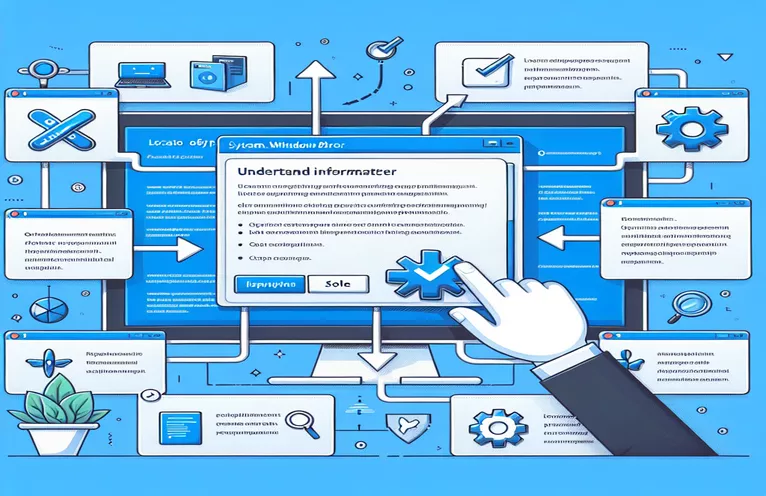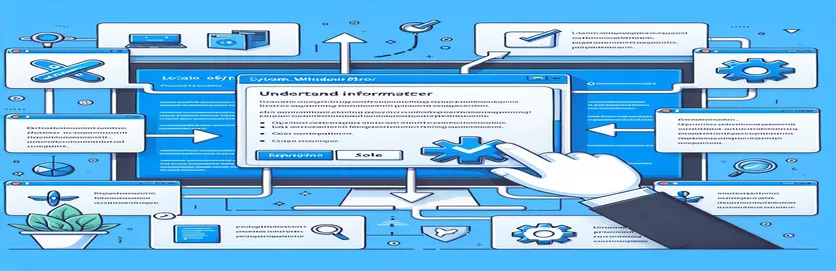حسب ضرورت سیاق و سباق کے مینو میں بائنڈنگ کی خرابیوں کا ازالہ کرنا
WPF میں حسب ضرورت کنٹرولز بنانا، خاص طور پر جب پیچیدہ لے آؤٹ استعمال کرتے ہوئے جیسے a سیاق و سباق کا مینو اضافی بٹنوں کے ساتھ، کچھ مشکل چیلنجز متعارف کروا سکتے ہیں۔ 🛠 اگرچہ یہ حسب ضرورت ڈیزائن اکثر بہت اچھے لگتے ہیں اور منفرد فعالیت پیش کرتے ہیں، وہ کبھی کبھار غیر متوقع طور پر پابند ہونے والی غلطیاں بھی لے آتے ہیں۔
ایسی ہی ایک خرابی، "System.Windows.Data Error: 4" عام طور پر اس وقت ظاہر ہوتی ہے جب بائنڈنگز کے لیے ڈیٹا کا کوئی ماخذ غائب یا غلط حوالہ دیا جاتا ہے۔ اگر آپ نے خصوصی بٹن شامل کرنے کے لیے ایک حسب ضرورت ContextMenu تیار کیا ہے، جیسا کہ Windows Explorer میں پایا جاتا ہے، تو آپ ڈیبگنگ کے دوران اس مسئلے کا شکار ہو سکتے ہیں۔
یہ خرابی اکثر ظاہر ہوتی ہے جب خواص پسند کرتے ہیں۔ Horizontal ContentAlignment یا عمودی مواد کی سیدھ پابند کرنے کے لیے مناسب آباؤ اجداد کا عنصر تلاش نہیں کر سکتا۔ ان خصوصیات کے لیے ذریعہ کی کمی مبہم ہوسکتی ہے، خاص طور پر جب کنٹرول کے بصری اور فعال پہلو ٹھیک لگتے ہوں۔
اس آرٹیکل میں، ہم دریافت کریں گے کہ System.Windows.Data Error 4 کو کیا متحرک کرتا ہے، یہ آپ کے حسب ضرورت ContextMenu میں کیوں ظاہر ہو رہا ہے، اور اسے کیسے حل کیا جائے۔ راستے میں، میں بائنڈنگ کے عمل کو واضح کرنے اور ہموار، غلطی سے پاک ترقی کو یقینی بنانے میں مدد کے لیے بصیرت اور مثالوں کا اشتراک کروں گا۔ 🌟
| حکم | استعمال کی مثال |
|---|---|
| RelativeSource FindAncestor | بصری درخت میں کسی خاص قسم کے آباؤ اجداد کو تلاش کرنے کے لیے XAML بائنڈنگز میں استعمال کیا جاتا ہے، جس سے کسی پراپرٹی کو آباؤ اجداد کے کنٹرول سے اقدار وراثت میں مل سکتی ہیں۔ اس مضمون میں، اس کا استعمال HorizontalContentAlignment اور VerticalContentAlignment کی خصوصیات کو پیرنٹ آئٹمزکنٹرول سے باندھنے کے لیے کیا گیا ہے۔ |
| ItemsPresenter | ایک XAML عنصر جو ContextMenu جیسے کنٹرول میں آئٹمز دکھاتا ہے۔ یہاں، اسے ایک ScrollViewer کے اندر رکھا گیا ہے تاکہ آئٹمز کی صحیح نمائش کو یقینی بناتے ہوئے مینو میں اسکرولنگ کی اجازت دی جا سکے۔ |
| ControlTemplate.Triggers | کنٹرول ٹیمپلیٹ کے اندر مشروط رویے کی وضاحت کرتا ہے۔ اس حل میں محرکات ShowButtonsTopOrBottom پراپرٹی پر منحصر بٹنوں کی مرئیت کو کنٹرول کرتے ہیں، مینو لے آؤٹ میں متحرک تبدیلیوں کی اجازت دیتے ہیں۔ |
| DropShadowEffect | UI عناصر میں شیڈو اثر شامل کرتا ہے، ایک 3D یا تہہ دار شکل دیتا ہے۔ اس صورت میں، یہ گہرائی پیدا کرکے سیاق و سباق کے مینو کی ظاہری شکل کو بڑھاتا ہے، یہ خصوصیت WPF میں خاص طور پر UX کو بہتر بنانے کے لیے مفید ہے۔ |
| EventTrigger | جب کوئی واقعہ پیش آتا ہے تو حرکت پذیری یا عمل کو متحرک کرتا ہے۔ یہاں، ایک EventTrigger کا استعمال سیاق و سباق کے مینو کی دھندلاپن کو متحرک کرنے کے لیے کیا جاتا ہے جب یہ لوڈ ہوتا ہے، جس سے بصری اپیل کے لیے ایک دھندلا اثر پیدا ہوتا ہے۔ |
| RoutedEventArgs | ایونٹ کا ڈیٹا پاس کرتا ہے، اکثر WPF میں UI ایونٹس کے لیے۔ پروگرامیٹک C# مثال میں، RoutedEventArgs کا استعمال لوڈڈ ایونٹ کو دستی طور پر بڑھانے کے لیے کیا جاتا ہے تاکہ یہ یقینی بنایا جا سکے کہ مینو آئٹمز کی تمام خصوصیات لوڈ پر درست طریقے سے سیٹ ہیں۔ |
| Grid.RowDefinitions | UI عناصر کی مخصوص جگہ کا تعین کرنے کی اجازت دیتے ہوئے، گرڈ میں قطاروں کی وضاحت کرتا ہے۔ ContextMenu کی ساخت کے لیے یہاں استعمال کیا جاتا ہے تاکہ بٹن اور آئٹمز الگ الگ علاقوں (اوپر، سکرول کرنے کے قابل درمیانی اور نیچے) میں سیدھ میں ہوں۔ |
| BeginStoryboard | ایک EventTrigger کے اندر ایک حرکت پذیری کا سلسلہ شروع کرتا ہے۔ اس مثال میں، BeginStoryboard صارف کے تجربے کو بڑھاتے ہوئے مینو کو آسانی سے دھندلا بنانے کے لیے دھندلاپن والی اینیمیشن کا آغاز کرتا ہے۔ |
| Assert.AreEqual | متوقع نتائج کی تصدیق کے لیے یونٹ ٹیسٹ میں استعمال ہونے والی ٹیسٹنگ کمانڈ۔ NUnit ٹیسٹ میں، Assert.AreEqual چیک کرتا ہے کہ سیدھ کی خصوصیات حسب منشا سیٹ کی گئی ہیں، پروگرامی حل کی وشوسنییتا کو یقینی بناتی ہے۔ |
حسب ضرورت سیاق و سباق کے مینو میں بائنڈنگ کی خرابیوں کو حل کرنا
مندرجہ بالا اسکرپٹ عام کو حل کرنے کے لیے تین الگ الگ حل پیش کرتے ہیں۔ System.Windows.Data Error 4 WPF میں مسئلہ سیاق و سباق کا مینو اپنی مرضی کے بٹن کے ساتھ. یہ خرابی اکثر اس وقت ظاہر ہوتی ہے جب حسب ضرورت مینو آئٹمز جیسے خواص کو باندھنے کی کوشش کرتے ہیں۔ Horizontal ContentAlignment اور عمودی مواد کی سیدھ RelativeSource FindAncestor بائنڈنگ کا استعمال کرتے ہوئے، جو آباؤ اجداد آئٹمزکنٹرول کو تلاش نہیں کر سکتا۔ پہلے حل میں، ایڈجسٹمنٹ براہ راست XAML میں کی جاتی ہیں۔ ہم ٹیمپلیٹ کو اپنی مرضی کے مطابق ترتیب والے لے آؤٹس کو استعمال کرنے کے لیے بناتے ہیں، جیسے Grid.RowDefinitions، یہ کنٹرول کرنے کے لیے کہ مینو کا ہر حصہ — اوپر، درمیانی اور نیچے — کہاں ڈسپلے ہوتا ہے۔ ہر سیکشن کی تعریف غلط بائنڈنگ سے بچنے اور مینو کی تنظیم کو بہتر بنانے کے لیے کی گئی ہے، جو بائنڈنگ کی غلطی کو روکنے میں بھی مدد کرتا ہے۔
ہم نے مخصوص عناصر کو شامل کیا جیسے آئٹمز پیش کرنے والا مینو کے سکرول ایبل ریجن میں ڈسپلے آئٹمز کو ہینڈل کرنے کے لیے۔ اسے ScrollViewer میں سرایت کر کے، ہم ہموار نیویگیشن کو یقینی بناتے ہیں اور اس بات کو یقینی بناتے ہیں کہ تمام آئٹمز درست طریقے سے ظاہر ہوں چاہے اسکرین پر فٹ ہونے کے لیے بہت زیادہ ہوں۔ ایک اور اضافہ EventTrigger اور BeginStoryboard کا استعمال ہے یہ کنٹرول کرنے کے لیے کہ لوڈ ہونے پر مینو کیسے ظاہر ہوتا ہے۔ مثال کے طور پر، BeginStoryboard میں DoubleAnimation دھندلاپن کو کنٹرول کرتا ہے، جس سے صارف کے تجربے کے لیے مینو دھندلا جاتا ہے۔ یہ محرکات اور اینیمیشنز ContextMenu میں جان ڈالتے ہیں، ایک صارف دوست اور بصری طور پر دلکش انٹرفیس بناتے ہیں۔ 🌟
دوسرے حل میں، ایک C# بیک اینڈ اپروچ کو پروگرام کے لحاظ سے اپنی مرضی کے مطابق ContextMenu بنانے کے لیے استعمال کیا جاتا ہے، جو سیٹ اپ پر زیادہ کنٹرول فراہم کرتا ہے اور بائنڈنگ ایشوز سے بچنے کے لیے ایونٹس کو براہ راست ہینڈلنگ کی اجازت دیتا ہے۔ OnLoaded ایونٹ میں ہر MenuItem کے لیے HorizontalContentAlignment اور VerticalContentAlignment کی خصوصیات کو دستی طور پر ترتیب دے کر، ہم مسئلہ آباؤ اجداد پر مبنی پابندیوں کو یکسر نظرانداز کر دیتے ہیں۔ یہ نقطہ نظر System.Windows.Data Error 4 کو پھینکنے کے خطرے کو ختم کرتا ہے۔ ہم صرف ہر MenuItem کو لوپ کرتے ہیں اور کسی بھی پرانی پابندیوں کی ضرورت کے بغیر سیدھ کی ترتیبات کو لاگو کرتے ہیں، یہ ایک لچکدار حل بناتے ہیں جو WPF کے مختلف سیاق و سباق میں انتہائی قابل استعمال بھی ہے۔
آخر میں، تیسرا حل وشوسنییتا کو یقینی بنانے کے لیے یونٹ ٹیسٹنگ کا فائدہ اٹھاتا ہے۔ NUnit کا استعمال کرتے ہوئے، ہم تصدیق کرتے ہیں کہ HorizontalContentAlignment اور VerticalContentAlignment کی خصوصیات درست طریقے سے سیٹ کی گئی ہیں، جو کہ ContextMenu کو بڑی ایپلی کیشنز میں تعینات کرتے وقت بہت ضروری ہے۔ ٹیسٹ میں، ہم RoutedEventArgs کو لوڈنگ ایونٹ کی نقل کرنے کے لیے استعمال کرتے ہیں، اس بات کی توثیق کرتے ہوئے کہ خصوصیات توقع کے مطابق شروع ہوتی ہیں۔ یہ ٹیسٹنگ اپروچ کسی بھی مسئلے کو ترقی کے آغاز میں پکڑنے میں مدد کرتا ہے، اس بات کو یقینی بناتا ہے کہ ContextMenu مختلف ماحول میں آسانی سے کام کرتا ہے۔ اس طرح کے یونٹ ٹیسٹ لکھنے سے اعتماد کی ایک تہہ بڑھ جاتی ہے اور ڈویلپرز کو بائنڈنگ سیٹ اپ میں مسائل کی فوری شناخت کرنے کی اجازت دیتا ہے اس سے پہلے کہ وہ پروڈکشن میں مسائل بن جائیں۔
حل 1: ContextMenu کے لیے WPF XAML میں بائنڈنگ سیٹنگز کو ایڈجسٹ کرنا
WPF (.NET) میں XAML کا استعمال کرتے ہوئے بیک اینڈ اپروچ
<!-- Adjusting ContextMenu XAML to avoid System.Windows.Data Error 4 --><ResourceDictionary xmlns="http://schemas.microsoft.com/winfx/2006/xaml/presentation"xmlns:x="http://schemas.microsoft.com/winfx/2006/xaml"xmlns:controls="clr-namespace:Laila.Shell.Controls"><Style TargetType="{x:Type controls:ContextMenu}"><Setter Property="SnapsToDevicePixels" Value="True" /><Setter Property="Grid.IsSharedSizeScope" Value="true" /><Setter Property="Foreground" Value="Black" /><!-- Updated Template to properly handle HorizontalContentAlignment --><Setter Property="Template"><Setter.Value><ControlTemplate TargetType="{x:Type controls:ContextMenu}"><Border Padding="3" Opacity="0" BorderBrush="#999999"BorderThickness="1" Background="#F0F0F0" Margin="0,0,6,6"SnapsToDevicePixels="True" UseLayoutRounding="True"><Grid><Grid.RowDefinitions><RowDefinition Height="Auto" /><RowDefinition Height="*" /><RowDefinition Height="Auto" /></Grid.RowDefinitions><!-- Top Buttons --><Border x:Name="borderTop" Grid.Row="0" Background="#dfdfdf" Padding="2" /><!-- Item Presenter --><ScrollViewer Grid.Row="1" VerticalScrollBarVisibility="Auto"><ItemsPresenter Margin="0,0,0,1" /></ScrollViewer><!-- Bottom Buttons --><Border x:Name="borderBottom" Grid.Row="2" Background="#dfdfdf" Padding="2" /></Grid></Border></ControlTemplate></Setter.Value></Setter></Style></ResourceDictionary>
حل 2: ایرر ہینڈلنگ کے ساتھ پروگرام کے مطابق کسٹم سیاق و سباق کا مینو بنانا
ContextMenu کو پروگرام کے مطابق بنانے اور ہینڈل کرنے کے لیے C# (.NET) کا استعمال کرتے ہوئے بیک اینڈ اپروچ
using System.Windows.Controls;using System.Windows;namespace CustomContextMenuExample{public class CustomContextMenu : ContextMenu{public CustomContextMenu(){this.Loaded += OnLoaded;}private void OnLoaded(object sender, RoutedEventArgs e){foreach (var item in this.Items){if (item is MenuItem menuItem){// Apply alignment manually to avoid binding issuesmenuItem.HorizontalContentAlignment = HorizontalAlignment.Center;menuItem.VerticalContentAlignment = VerticalAlignment.Center;}}}}}
حل 3: یونٹ ٹیسٹنگ WPF ContextMenu بائنڈنگ NUnit کے ساتھ
ڈیٹا بائنڈنگز کی تصدیق کے لیے NUnit کا استعمال کرتے ہوئے .NET میں WPF کے لیے یونٹ ٹیسٹنگ
using NUnit.Framework;using System.Windows.Controls;using System.Windows;[TestFixture]public class ContextMenuTests{[Test]public void TestMenuItemContentAlignment(){var contextMenu = new CustomContextMenu();var menuItem = new MenuItem();contextMenu.Items.Add(menuItem);contextMenu.RaiseEvent(new RoutedEventArgs(FrameworkElement.LoadedEvent));Assert.AreEqual(HorizontalAlignment.Center, menuItem.HorizontalContentAlignment);Assert.AreEqual(VerticalAlignment.Center, menuItem.VerticalContentAlignment);}}
WPF میں ContextMenu بائنڈنگ کی خرابیوں کے انتظام کے لیے جدید تکنیک
WPF ترقی میں، اپنی مرضی کے مطابق ContextMenus منفرد انٹرفیس کے اختیارات شامل کرنے کے لیے طاقتور ٹولز ہیں۔ تاہم، جیسا کہ System.Windows.Data Error: 4 کے ساتھ دیکھا گیا ہے، غلطیاں پیدا ہو سکتی ہیں، خاص طور پر جب پیچیدہ لے آؤٹ اور بائنڈنگز کے ساتھ کام کر رہے ہوں۔ غور کرنے کا ایک اہم پہلو پابند سیاق و سباق میں فرق ہے۔ اس صورت میں، استعمال کرتے ہوئے a Relative Source FindAncestor بائنڈنگ ناکام ہو سکتی ہے کیونکہ ContextMenus دوسرے WPF کنٹرولز کی طرح منطقی درخت کا وارث نہیں ہوتا ہے۔ دوسرے کنٹرولز کے برعکس، ایک ContextMenu اپنی ونڈو میں کام کرتا ہے، جو بصری درخت میں خلل ڈالتا ہے، جس سے آباؤ اجداد کو تلاش کرنا مشکل ہو جاتا ہے جیسے ItemsControl یا MenuItem.
اس طرح کی غلطیوں کو روکنے کے لیے ایک اور جدید طریقہ استعمال کرنا شامل ہے۔ TemplatedParent جب ممکن ہو ایک پابند ذریعہ کے طور پر۔ مثال کے طور پر، اگر a MenuItem ContextMenu میں دوسرے کنٹرول کے ساتھ سیدھ میں لانے کی ضرورت ہے، TemplatedParent بائنڈنگ کا استعمال اسے ContextMenu ٹیمپلیٹ سے خصوصیات کو وراثت میں لینے کی اجازت دیتا ہے۔ یہ نقطہ نظر منقطع بصری درخت کے بجائے خود ٹیمپلیٹ سے منسلک ہو کر RelativeSource کے مسائل سے بچتا ہے۔ اگرچہ ہمیشہ براہ راست لاگو نہیں ہوتا، اس حکمت عملی کو کنٹرول ٹرگرز یا روٹڈ ایونٹس کے ساتھ جوڑا جا سکتا ہے تاکہ کارکردگی کو بہتر بنایا جا سکے اور آپ کے حسب ضرورت انداز کو صاف رکھا جا سکے۔
آخر میں، ڈویلپر استعمال کر سکتے ہیں DataTemplates بصری پہلوؤں کو منطق کی تہہ سے الگ کرنا۔ ڈیٹا ٹیمپلیٹس آپ کو براہ راست پابند خصوصیات کے بغیر ڈیٹا کی پیشکش کی وضاحت کرنے کی اجازت دیتے ہیں، جو خاص طور پر مفید ہے جب ایک ScrollViewer اور ItemsPresenter اپنی مرضی کے مطابق ContextMenu ٹیمپلیٹ میں۔ مثال کے طور پر، ScrollViewer کو آئٹمز کی بصری ترتیب کو منظم کرنے کے لیے سیٹ کیا جا سکتا ہے جبکہ DataTemplate اس بات کی وضاحت کرتا ہے کہ ہر آئٹم کی نمائش کیسے ہوتی ہے۔ یہ تہہ دار نقطہ نظر ماڈیولر WPF ایپلی کیشنز میں موثر ہے، جو لے آؤٹ یا پابند غلطیوں کو کم سے کم کرتے ہوئے کارکردگی کو برقرار رکھنے میں مدد کرتا ہے۔ 🌟
WPF ContextMenus میں بائنڈنگ ایررز کے بارے میں اکثر پوچھے گئے سوالات
- System.Windows.Data Error 4 کیا ہے؟
- یہ خرابی اس وقت ہوتی ہے جب کوئی بائنڈنگ اپنے ماخذ کو تلاش کرنے میں ناکام ہو جاتی ہے، اکثر ContextMenu کے مرکزی ونڈو سے ایک علیحدہ بصری درخت میں کام کرنے کی وجہ سے۔
- کر سکتے ہیں۔ FindAncestor ContextMenus کے ساتھ استعمال کیا جائے؟
- عام طور پر، نہیں. چونکہ ContextMenus استعمال کرتے ہوئے، مرکزی بصری درخت کا اشتراک نہیں کرتے ہیں۔ FindAncestor پابندیاں اکثر غلطیاں پیدا کرتی ہیں۔ متبادل میں استعمال کرنا شامل ہے۔ TemplatedParent یا براہ راست جائیداد کی ترتیبات۔
- کے مؤثر متبادل کیا ہیں RelativeSource پابندیاں؟
- استعمال کرنا TemplatedParent اور DataTemplates قابل اعتماد متبادل ہیں جو آباؤ اجداد کی پابندیوں کی ضرورت کو نظرانداز کرتے ہیں، خاص طور پر حسب ضرورت ContextMenu سیٹ اپ میں۔
- میں پابند غلطیوں کا سبب بنے بغیر متحرک تصاویر کیسے شامل کروں؟
- متحرک تصاویر جیسے BeginStoryboard میں شامل کیا جا سکتا ہے۔ EventTrigger کا a ControlTemplate ممکنہ ماخذ کے تنازعات سے بائنڈنگز کو الگ تھلگ رکھتے ہوئے بصری کو بڑھانے کے لیے۔
- کیا ContextMenu پابندیوں کو جانچنے کے طریقے ہیں؟
- ہاں، آپ بائنڈنگز کی تصدیق کے لیے NUnit جیسے فریم ورک کا استعمال کرتے ہوئے یونٹ ٹیسٹ بنا سکتے ہیں اور اس بات کو یقینی بنا سکتے ہیں کہ ContextMenu کے منفرد ڈھانچے میں الائنمنٹ پراپرٹیز کو صحیح طریقے سے لاگو کیا گیا ہو۔
WPF بائنڈنگ کی غلطیوں سے نمٹنے کے بارے میں حتمی خیالات
WPF میں اپنی مرضی کے مطابق ContextMenu بنانا لچکدار ڈیزائن کے امکانات پیش کرتا ہے لیکن غلطیوں کو روکنے کے لیے پابندیوں کے محتاط انتظام کی ضرورت ہوتی ہے۔ ٹارگٹڈ حل کے ساتھ، جیسے بدلنا رشتہ دار ذریعہ بائنڈنگز یا پراپرٹیز کو براہ راست C# میں ایڈجسٹ کرنا، ڈویلپرز عام بائنڈنگ ایشوز کے خطرے کو کم کر سکتے ہیں۔ 🛠️
یہ طریقے ماخذ پر غلطیوں کو ختم کر کے قابل اعتماد اور صارف کے تجربے کو بڑھاتے ہیں۔ یونٹ ٹیسٹوں کو یکجا کر کے، سیدھ کی خصوصیات کی تصدیق کرنا اور ContextMenu کے ہموار تجربے کو یقینی بنانا بھی ممکن ہے۔ تفصیل پر یہ توجہ WPF پروجیکٹس میں ایک زیادہ چمکدار، مستحکم ایپلیکیشن انٹرفیس بناتی ہے۔ 🌟
WPF ContextMenu کی خرابیوں کو سمجھنے اور حل کرنے کے وسائل
- کا ایک گہرائی سے جائزہ فراہم کرتا ہے۔ System.Windows.Data Error 4 اور WPF میں بائنڈنگ سے متعلق غلطیاں۔ مزید تفصیلات اور مثالیں ملاحظہ کریں۔ مائیکروسافٹ دستاویزات - ڈیٹا بائنڈنگ کا جائزہ .
- کے جدید استعمال کی وضاحت کرتا ہے۔ رشتہ دار ذریعہ WPF میں، بائنڈنگز کے ساتھ کام کرتے وقت عام غلطیوں اور حل کو کور کرنا۔ پر سرکاری گائیڈ تک رسائی حاصل کریں۔ مائیکروسافٹ دستاویزات - رشتہ دار ذریعہ .
- UI کی کارکردگی اور قابل اعتماد کو بہتر بنانے کے لیے WPF میں کسٹم کنٹرولز اور ٹیمپلیٹس کا نظم کرنے کا طریقہ دکھاتا ہے۔ مزید معلومات کے لیے ملاحظہ کریں۔ ڈبلیو پی ایف ٹیوٹوریل - ڈبلیو پی ایف میں ٹیمپلیٹس کو کنٹرول کریں۔ .